MATERIAL 
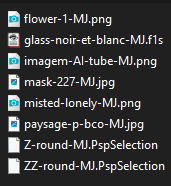
*** Preset Glass - 2 cliks sobre o mesmo ele se instalará
*** Copiar/Colar as seleções dentro da pasta Selections do PSP
PLUGINS
Mehdi
FM Tile Tools
Simple
VM Natural
Eye Candy 5 - Impact
MuRa's Seamless
MuRa's Meister
___________________________________________________________________________________________________
Escolher duas cores do seu gráfico para o Fregoreund e Background
Cores deste tutorial - Foreground- - #020202 - Background-
- #020202 - Background- - #c4c4c4
- #c4c4c4
1.- Abrir o grafico - paysage-p-bco-MJ - ou outro de sua escolha - EDIT COPY - Minimizar
2.- Abrir nova Imagem Transparente - 1000x700px - Selections - Select All
3.- Ativar a imagem acima copiada - Colar dentro da Seleção
* SELECT NONE
___________________________________________________________________________________________________
4.- Effects - Image Effects - Seamless Tiling - DEFAULT - Transition 100
5.- Plugin - Mehdi - Sorting Tiles - Plus
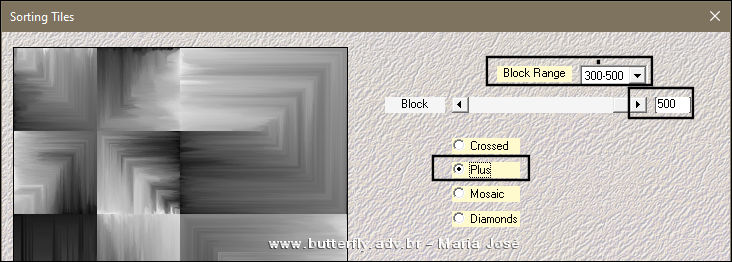
6.- Plugin - Mehdi - Sorting Tiles - Crossed
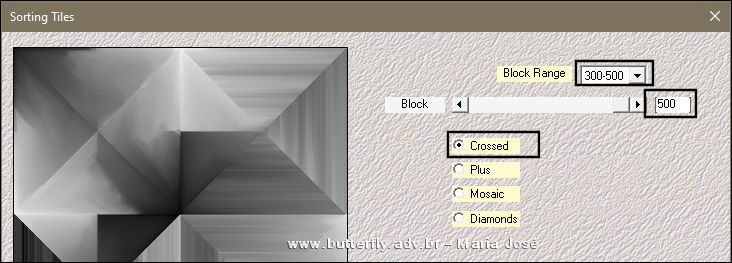
7.- Effects - Reflection Effects - Rotating Mirror
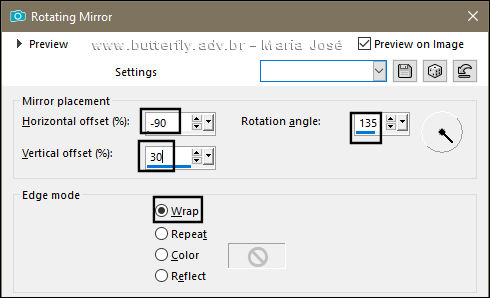
8.- Plugin - FM Tile Tools - Seamless Tile - DEFAULT
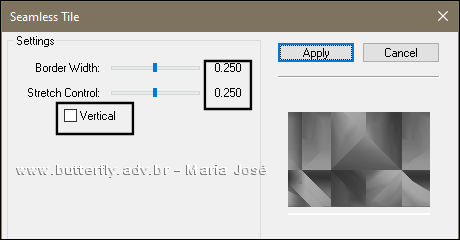
9.- Plugin Simple - Top Left Mirror
___________________________________________________________________________________________________
* Layers - DUPLICATE
10.- Plugin - VM Natural - Cross Weave
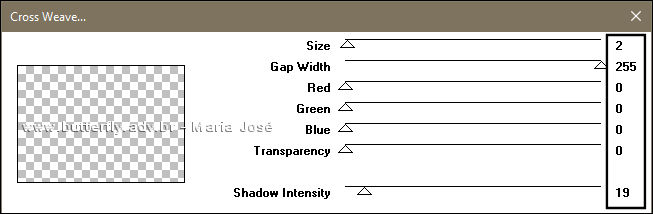
* Blend Mode - Multiply - Layers - Merge Down
* Layers - DUPLICATE
11.- Effects - Geometric Effects - Circle
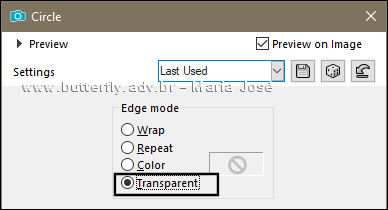
12.- Image - Resize - 80% - All Layers - DESCLICADO
* Layers - DUPLICATE
13.- Selections - Load Selection From Disk - Z-round-MJ
14.- Effects - Distortion Effects - Spiky Halo
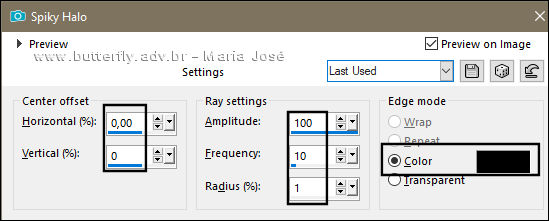
* SELECT NONE
___________________________________________________________________________________________________
15.- Ativar - Copy of Raster 1 - Effects - Distortion Effects - Spiky Halo
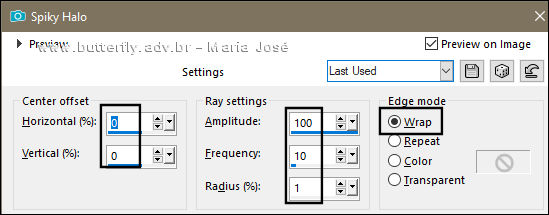
16.- Manter ativa esta layer - Selections - Load Selection From Disk - ZZ-round-MJ
* DELETAR - SELECT NONE
17.- Effects - Reflections Effects - Rotating Mirror - DEFAULT
18.- Adjust - Sharpness - Sharpen - Blend Mode Screen
* Ativar - Copy (2) of Raster 1
19.- Selections - Load Selection From Disk - Z-round-MJ
20.- Edit - Copiar/Colar como nova layer o misted
* Posicionar como gostar
21.- Selections - Invert - DELETAR - Selections - Invert
* Baixar a Opacidade para +/- 80% - se achar necessário
* Layers - Merge Down
22.- Eye Candy 5 - Impact - Glass - preset - glass-noir-et-blanc-MJ
* SELECT NONE - Layers - Arrange - Move Down
___________________________________________________________________________________________________
23.- Layers - Add New Layer - preencher com a cor clara
24.- Layers - New Mask Layer - From Image - mask-227-MJ
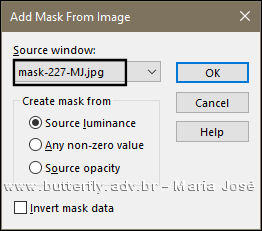
* Layers - Merge Group
25.- Plugin - MuRa's Seamless - Emboss at Alpha - DEFAULT
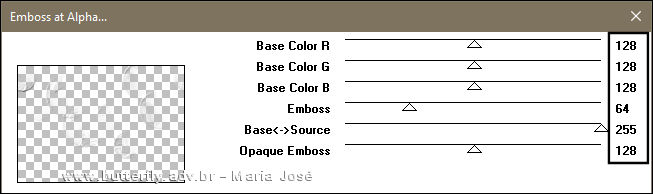
* Blend Mode Screen - Layers - Move Down
___________________________________________________________________________________________________
* Ativar a Layer Superior - Copy of Raster 1
26.- Edit - Copy Special - Copy Merged - Edit Paste as New Layer
27.- Plugin - MuRa's Meister - Perspetive Tiling (20)
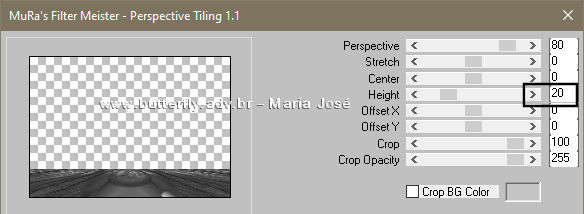
29.- Effects - Geometric Effects - Skew
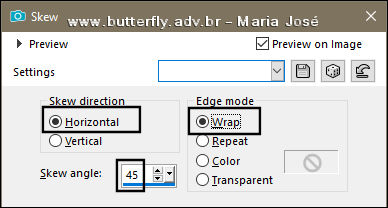
30.- Effects - Reflection Effects - Rotating Mirror - H e V 0 - Rotate 180 - Reflect
31.- Ferramenta - Magic Wand - Feather 70 - Selecionar a transparência
* DELETAR +/- 10 VEZES - SELECT NONE
32.- Layers - Duplicate - Image - Flip Vertical - Layers - Merge Down
* Layers - Arrange - Move Down 3 vezes
___________________________________________________________________________________________________
TAG LAYERS - ORGANIZAR - Blend Mode e Opacidade de acordo com suas cores
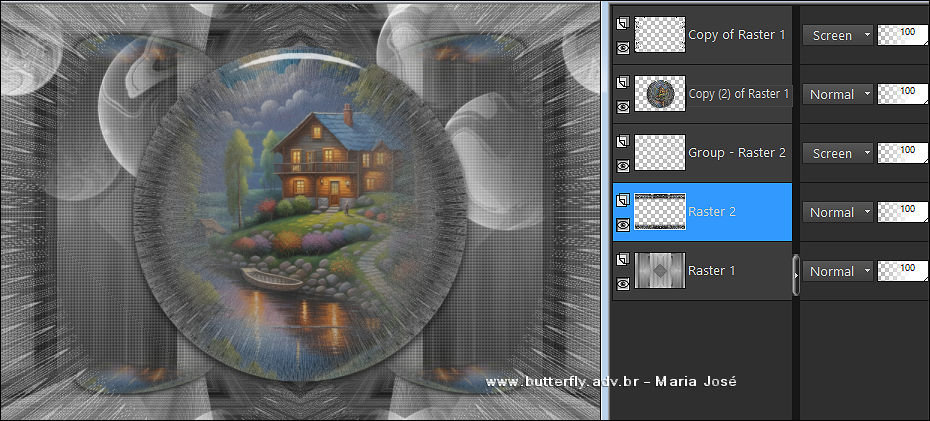
BORDERS
33.- Image - Add Borders - 1px - cor escura
* Image - Add Borders - 2px - cor clara
* Image - Add Borders - 1px - cor escura
34.-Selections - Select All - EDIT COPY
* Image - Add Borders - 20px - branco
35.- Selections - Invert - Colar dentro da seleção a imagem copiada
36.- Adjust - Blur - Motion Blur
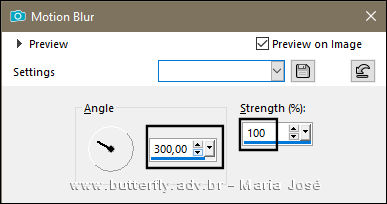
37.- Adjust - Sharpness - Sharpen More - Drop Shadow 0, 0, 60, 30, preto
___________________________________________________________________________________________________
38.- Selections - Select All - EDIT COPY
* Image - Add Borders - 30px - branco
39.- Selections - Invert - Colar dentro da seleção a imagem copiada
* Repetir o Drop Shadow
40.- Plugin - Simple - Top Left Mirror
* SELECT NONE
___________________________________________________________________________________________________
41.- Edit - Copiar/Colar o tube personagem - posicionar
42.- Edit - Copiar/Colar o tube decorativo - resize 60% posicionar
* Drop Shadow para as duas imagens - critério pessoal
43.- Assinar o trabalho - Image - Add Borders - 1px - preto
44.- As layers estão mergidas - Image Resize - Width 1000px - Salvar em .jpg
Espero que apreciem, obrigada.
___________________________________________________________________________________________________
Outro Modelo

Agradeço a amiga NENA SILVA que testou para mim



Este tutorial foi criado em fevereiro de 2024 por Maria José do Prado. É protegido pela lei de Copyriht e não poderá ser copiado,
retirado de seu lugar, traduzido ou utilizado em listas de discussão sem o consentimento prévio e escrito de sua autora acima declinada.